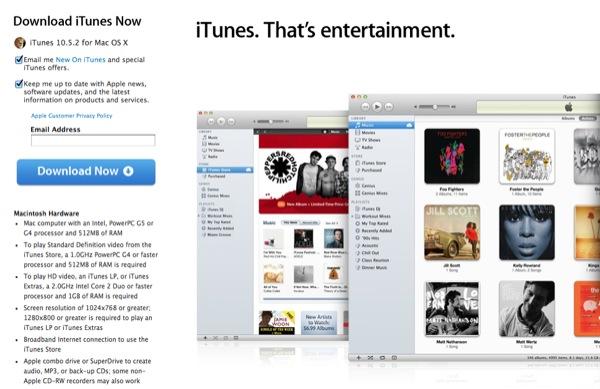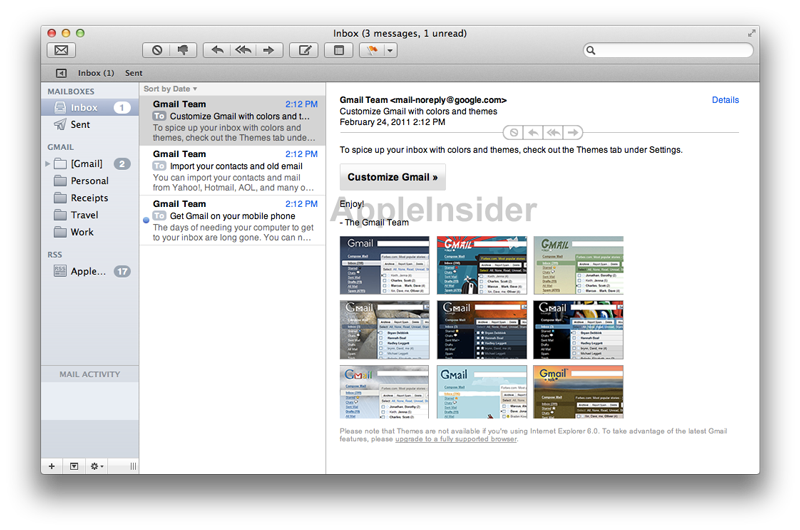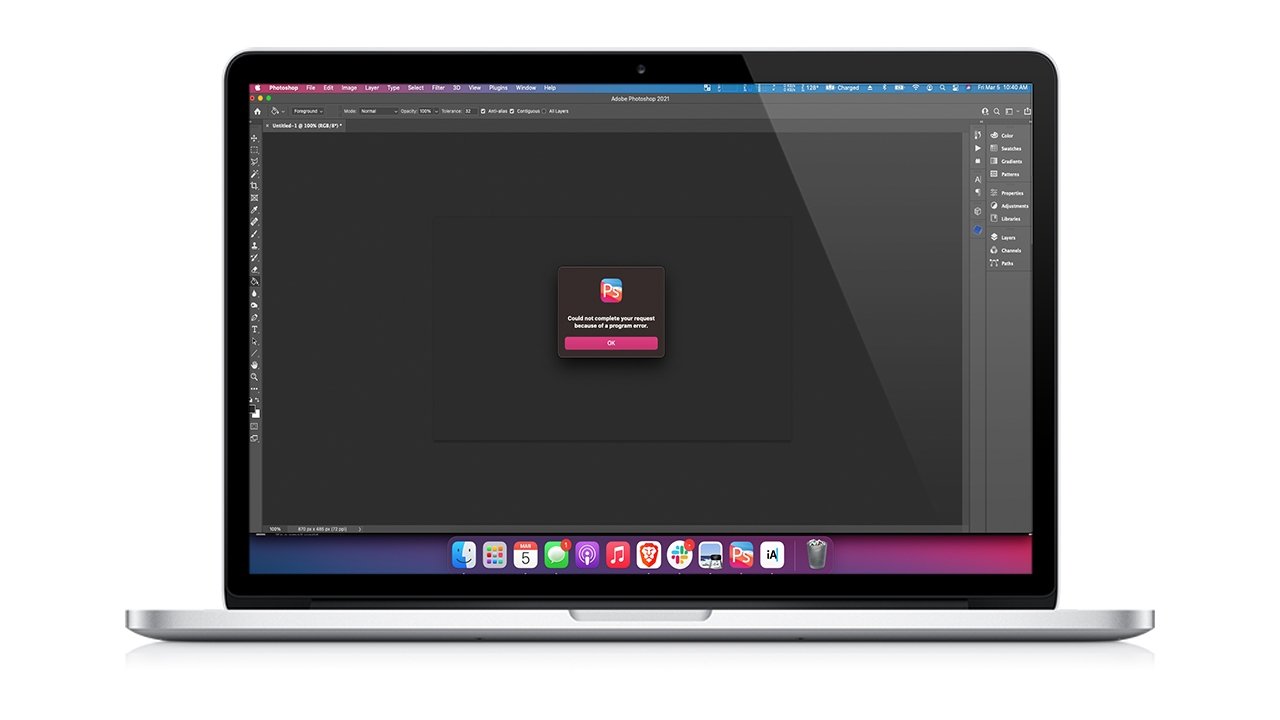מצב פוקוס הוא סיבה מספיקה לעדכן אליוmacOS מונטריי, במיוחד אם אתה משתמש גם ב-iOS 15. הנה מה שמצב פוקוס יכול לעשות, ולמה אתה תאהב את זה.
אפל נתנה לנו יותר התראות, צפצופים והסחות דעת עם האייפוןממה שמישהו יכול היה לדמיין. ואז זה ניסה לקחת את כולם משם עםבעיקר טוב נא לא להפריע.
כשכולנו פשוט השתמשנו בזה בן לילה, או נתנו לזה להיכנס אוטומטיתבזמן שנסענו, אפל ניסתה לפנות לטבע הטוב שלנו על ידימביא לנו זמן מסך. זה היה ממש חרדה לאנשים שאמרו שאפל צריכה לעשות משהו לגבי הסחות דעת, וזה היה קצת מעליב את כולנושלא צריכים מטפלת.
אלא שאולי אנחנו כן. לעת עתה עם מצב הפוקוס, זה מרגיש כאילו אפל עשתה זאת נכון.
ונכון או לא, ריפוי או פלצבו, גם מצב פוקוס מרגיש פנטסטי. אתה צריך להגדיר את זה, אתה צריך לחשוב על זה, אבל כשגילית שדעתך לא הוסחה במשך שעה, אתה נמכר.
קמל אל תפריע
מצב פוקוס הוא כמו סט על של 'נא לא להפריע'. בדיוק כמו בעבר, אם לא תשנה שום דבר, 'נא לא להפריע' יפעל כשאתה נוהג כמו עכשיו, והוא יפעל אוטומטית גם בן לילה כשאתה ישן.
תן לזה.
מצב פוקוס מיועד באמת כאשר אתה עובד, או מרוכז. 'נא לא להפריע' סוגר הכל, חוסם שיחות טלפון מרשימת ה-VIP שלך, או ממתקשרים מתמשכים שמנסים לעבור בדחיפות.
לשם השוואה, מצב פוקוס מאפשר לך לכוונן את מה שתאפשר להסיח את דעתך. לדוגמה, לפעמים אתה צריך, למשל, התראות מ-Slack. או אם בן הזוג שלך צריך אותך, הוא או היא לא צריכים לזכור שהם יכולים רק להתקשר.
'נא לא להפריע' יכול לזהות שיש לך אירוע, וכאשר אתה מקיש והחזק, להציע להפעיל DND עד סוף הפגישה או מה שזה לא יהיה. מצב מיקוד יכול להידלק כאשר אתה מגיע למשרד, או כאשר אתה מפעיל אפליקציה.
לחץ על מרכז הבקרה ולאחר מכן על השם של מצב המיקוד שלך - הוא רק יגיד "פוקוס" אם אף אחד לא פועל
בכל macOS Monterey ו-iOS 15, מצב מיקוד יכול גם להבין שאתה צריך את זה. באמצעות למידת מכונה והצעות Siri, מצב המיקוד יכול להפעיל בשקט ברגע שהוא הכי שימושי.
אז אתה נכנס למשרד של הלקוח לפגישה. או שאתה פותח את Excel וזה קרוב לסוף השנה. מצב פוקוס יכול פשוט לקרות.
אתה צריך להגדיר את זה, עם זאת, ואתה צריך להגיד לו בדיוק איך אתה רוצה להתמקד. אתה לא צריך להגיד איפה.
מצב מיקוד פועל בכל מכשירי Apple שלך, לאחר שהם מתעדכנים ל-iOS 15,iPadOS 15, ו-macOS Monterey. יש כרגע הבדל עדין בין המכשירים השונים, אבל כולם קשורים לאופן שבו אתה מפעיל מצב פוקוס שכבר הגדרת.
- עבור אלהגדרותבאייפון שלך ובחרמוֹקֵד
- לחץ עלמוֹקֵדלשונית לכיוון החלק העליון של המסך
- בחר מצב פוקוס קיים מהרשימה המוצגת, או
- או לחץ על סמל הפלוס בפינה השמאלית העליונה כדי להוסיף אחד חדש
- בחר מבין מצבי מיקוד מוצעים כגון "משחקים", או בחר "מותאם אישית"
- תן שם למצב הפוקוס שלך והקש על החזרה
- לחלופין, בחר צבע
- באופן אופציונלי, בחר סמל
- בֶּרֶזהַבָּא
- הגדר למי מותר להסיח את דעתך, ואיזה אפליקציות מותר להפריע
- בֶּרֶזנַעֲשָׂהy
זה אותו דבר ב-macOS Monterey, אם כי iOS 15 מוביל אותך בתהליך יותר.
ישנן כמה אפשרויות כלליות עבור כל מצבי הפוקוס
יש גם שתי אפשרויות לעשות עם שיחות טלפון. אתה יכול לבחוראפשר שיחות חוזרות, וזה רעיון טוב כי זה אומר שאם אתה נחוץ בדחיפות, אתה לא לגמרי מנותק.
ואתה יכול לבחוראפשר שיחות מכולם. אולי אתה לא אוהב את האפשרות הזו, אבל אם העבודה שלך היא על דלפק עזרה, למשל, זה יכול להיות נחוץ.
כיצד להגדיר את הפרטים של מצב הפוקוס שלך
מעבר לאפשרויות הכלליות, הכוללות, כל מצב פוקוס חדש שאתה יוצר מגיע עם פקדים משלו. ב-Mac, זה בשלושה חלקים.
ראשית, יש ממי או מה תאפשר הודעות ממנו. כאן תוכל לרשום כל אפליקציה שתרצה, למתי הדואר חייב לעבור. או שאתה יכול לרשום אדם.
זהו אחד החלקים החכמים ביותר של פוקוס מצב. שלא כמו רוב החלקים האחרים של macOS ו-iOS, אין בחירה של תא, משרד או מספר ביתי של מישהו. אין בחירה אם תקבל הודעות או שיחות או FaceTime.
יש רק האנשים שאתה מחליט שהם חשובים מספיק כדי שתרצה לשמוע מהם בכל פעם, או אם בכלל, הם מנסים להגיע אליך.
לחץ על אפליקציות כדי להחליט מי יכול לצפצף עליך, ואנשים כדי לבחור מי אתה שמח שיפריעו לך
לאחר מכן, יש את צד האוטומציה, היכולת להפעיל את מצב המיקוד להגדרה מסוימת. ב-Mac, אתה מקבל שלוש אפשרויות.
- מצב פוקוס מבוסס זמן
- מבוסס מיקום
- מבוסס אפליקציה
מבוסס זמן הוא הכי דומה להגדרת הלילה של 'נא לא להפריע'. אתה יכול להגיד לו להידלק אוטומטית בשעה 07:00, ולכבות שוב בשעה 18:00, שני עד שישי.
אולי אתה לא עובד בשעות קבועות, אבל אתה כן עובד באותו משרד בימי חול. מבוסס מיקום מאפשר לך לעשות זאת כך שמצב פוקוס מסוים יופעל אוטומטית כשאתה מתקרב למקום. ונכבה שוב כשאתה עוזב.
האחרון עשוי להיות השימושי ביותר. לכל אחד מאיתנו יש אפליקציה שהכי משתמשים בה לעבודה שלנו, כמו Excel או Numbers. עם האפשרות מבוססת האפליקציה, תוכל להפעיל מתג מצב פוקוס מסוים ברגע שתפעיל את האפליקציה הזו.
שימו לב לסמל מתחת לשעון במסך הראשון. זה מראה שאתה במצב פוקוס ומציג את הסמל שהגדרת
הפעלת מצב פוקוס
היכולת הזו לאפשר מצב פוקוס לסגור את הסחות הדעת ברגע שאתה צריך להתרכז היא פנטסטית. אבל רובנו יודעים מתי אנחנו צריכים להתחיל לעבוד, בין אם אנחנו רוצים ובין אם לא.
אז לצד כל הדרכים האוטומטיות להפעיל מצבי פוקוס מדויקים שיתאימו לעבודה שלך, יש גם מתג On פשוט.
- ב-Mac, לחץ על מרכז הבקרה
- לִבחוֹרמוֹקֵד
- בחר מצב מיקוד מהרשימה, או נא לא להפריע
- לחלופין, הגדר כמה זמן אתה רוצה שזה יישאר
ב-Mac, עם macOS Monterey, תוכל גם לגרור עותק של Focus ממרכז הבקרה ולהציב אותו בשורת התפריטים שלך. עשה זאת אם אתה הולך להיות במצבי פוקוס ומחוץ להם הרבה.
- באייפון ובאייפד, החלק מטה כדי לפתוח את מרכז הבקרה
- הקש עלמוֹקֵד
- בחר לבחור מצב פוקוס, או
- הקש על סמל האליפסים כדי להציג אפשרויות לגבי משך הזמן שבו אתה רוצה שהפוקוס יישאר
גם ב-Mac וגם ב-iOS, יש אפשרות מרכז בקרה המאפשרת לך לעשות יותר. ב-macOS, זה נקראהתמקדות בהעדפות..., והוא נמצא בתחתית הרשימה של מצבי פוקוס.
ב-iOS, הכפתור מופיע תחת מצב המיקוד הנוכחי, ונקראהגדרות.
אתה תשתמש בזה בעיקר כדי ליצור מצבי פוקוס חדשים. עם זאת, ב-iOS יש כפתור בתחתית המסך, הנקראפוקוס חדש.
לאחר שיצרת מצבי פוקוס חדשים המותאמים לצרכים שלך, תמשיך להפעיל אותם. אבל לא רק עליך הם משפיעים.
שתי תמונות ראשונות: עברו למצב פוקוס דרך מרכז הבקרה (ראשון משמאל) או הגדרות (שני משמאל). אז האפשרויות זהות ללא קשר לדרך שבה אתה ניגש אליהן
איך אחרים רואים אותך במצב פוקוס
אם הגדרת מצב פוקוס כדי לאפשר לבן הזוג שלך ליצור איתך קשר, הם אף פעם לא ידעו שמשהו שונה. השיחה, האימייל, הטקסט או כל דבר אחר שלהם פשוט יעברו אותך כרגיל.
עם זאת, עבור כל אחד אחר, אחד משני דברים קורים. ואולי הם לא יאהבו אף אחד מהם.
הדבר שאתה עלול להתחמק איתו הוא אם לא תעשה כלום. ממש כלום. כאשר אתה לא עונה מהר כמו שאתה רגיל, הם עשויים להבין את זה, או שהתחלת לאמן אותם לצמצם את התדירות שהם שולחים הודעות.
לחלופין, עם זאת, אתה יכול להגדיר תשובה אוטומטית. בדיוק כפי שעשית עם 'נא לא להפריע בזמן נהיגה', ה-Mac או האייפון שלך יכולים לשלוח הודעה בחזרה למישהו שאומרת תשכח מזה, אתה מרוכז.
זה מנוסח קצת יותר טוב מזה. וזה טוב, מכיוון שכרגע אפל לא נותנת לך דרך להתאים אישית את ההודעה שהיא שולחת.
כיצד להפעיל תגובות אוטומטיות ב-Mac
- עבור אלהעדפות מערכתב-Mac שלך ובחרהתראות
- לחץ עלמוֹקֵדלשונית לכיוון החלק העליון של המסך
- לִבחוֹרהפעל תשובה אוטומטית
יש סיכוי טוב לזההפעל תשובה אוטומטיתכבר מופעל, אבל עכשיו אתה יודע.
אם אינך יכול לראות את האפשרות הזו, זה בגלל שבחרת באחד ממצבי הפוקוס שלך. כדי לחזור לראות את ההגדרות הכלליות הללו, לחץ עלאפשרויותבתחתית הרשימה של מצבי פוקוס.
כיצד להפעיל תגובות אוטומטיות ב-iOS
- עבור אלהגדרותבאייפון שלך ובחרמוֹקֵד
- הקש עלמצב פוקוס
- לְהַפְעִילתשובה אוטומטית
זה לא חסר פגמים
הבנת איך אנחנו אולי קצת נלהבים ממצב פוקוס. הזמן שבו באמת הבנו כמה אנחנו אוהבים את זה, עם זאת, היה תיקון קצר במהלך הבטא שבו טעינו וזה לכאורה הפסיק לעבוד.
מה שבאמת קרה הוא שבמקום רק לאפשר הפרעות מכמה אנשים ספציפיים, הנחנו ל-Mail להיות אחת האפליקציות שעלולות להפריע לנו.
עם זאת, עד שהבנו את זה, זה הרגיש כל כך לא נכון לקבל צפצופים בדוא"ל מאנשים שלא רשמנו שהם מורשים להם. ימים ספורים לאחר שהפעלנו לראשונה את מצב פוקוס, זה הרגיש לא נכון לקבל התראות מאפליקציות שלא היינו צריכים באותו הרגע המדויק.
ללא ספק, מצב המיקוד ייקח זמן להתרגל ולחקור. אתה יכול בקלות רבה לסיים עם הגדרות מצב פוקוס מרובות אשר נכנסות אוטומטית בזמנים שונים.
עם זאת, בעיה אחת היא שבקלות מאוד אתה יכול להציף את האפשרויות של מצב פוקוס. וזה בדיוק ההפך ממה שזה נועד.
אבל זה גורם ל-Do Not Disturb הישן להיראות כלא מספיק בהשוואה.

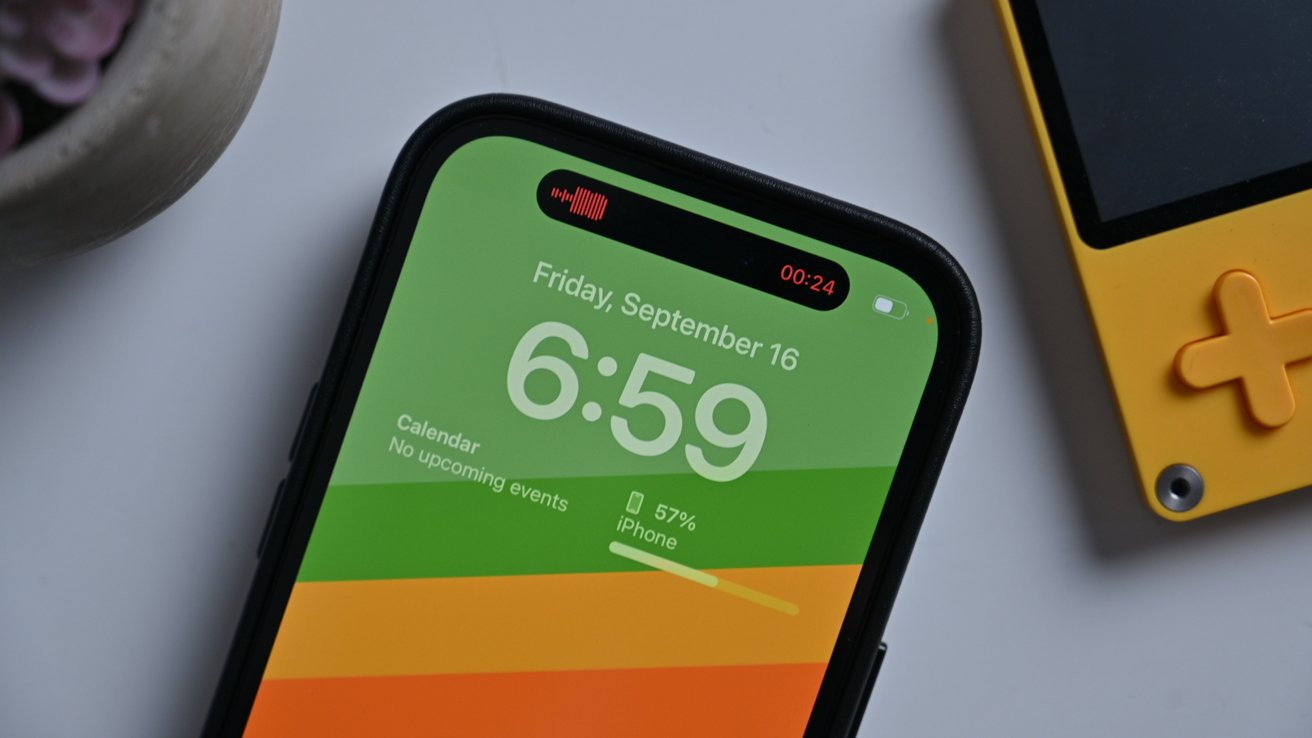
![Apple Pay הופסק בפתאומיות על ידי JCPenney, אינו מתקבל עוד בחנות [u]](https://photos5.appleinsider.com/gallery/30689-50527-000-3x2-JCPenney-drops-Apple-Pay-xl.jpg)